手机如何制作聊天语音图片,手机已经成为现代社交生活的必备工具,它不仅帮助我们与人保持联系,还能让我们更方便地进行社交互动,而在手机应用中,微信无疑是最受欢迎的一款社交软件。在微信中人们可以通过发送文字、语音、图片等多种方式来与他人进行交流。而如何制作聊天语音图片并生成微信对话截图,也成为了很多人关注和探索的话题。在本文中我们将分享几种可行的方法,让大家轻松完成此类操作。
具体方法:
1.首页我们打开微信[制作器]小程序,进去之后找到‘制作聊天截图’点击打开。
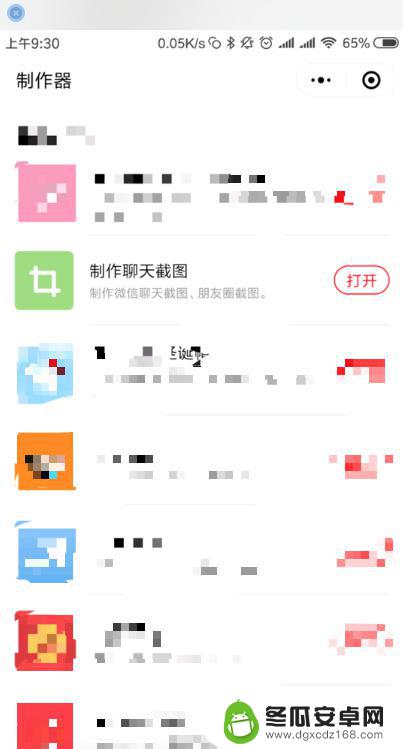
2.进去之后我们可以看到有很多的功能,点击微信单聊,我们来制作一个简单的微信对话。
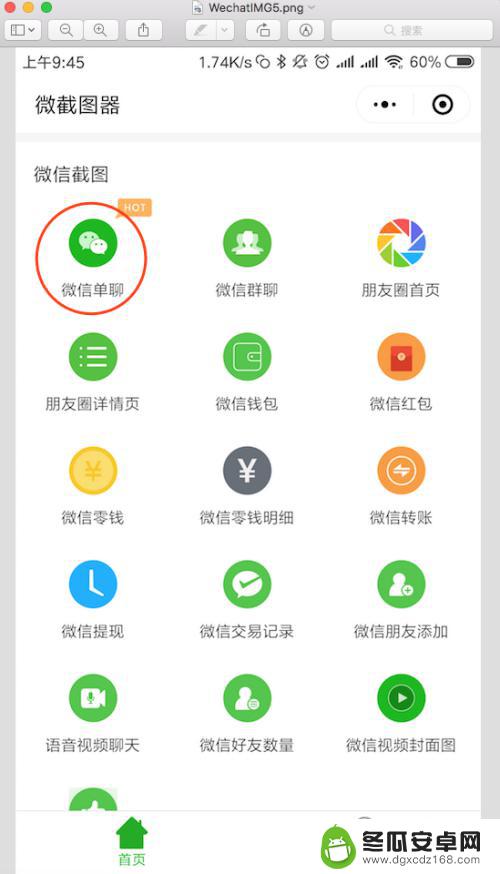
3.进入微信单聊后,我们选择从空白创建。
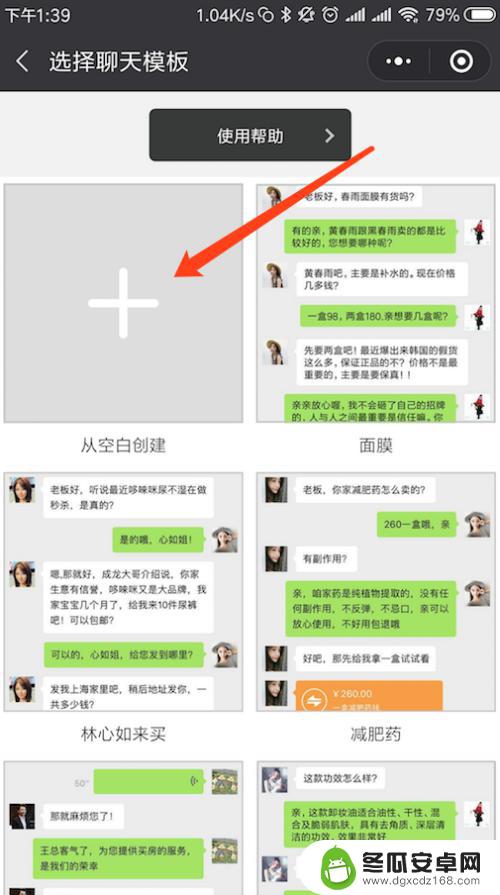
4.进入到了聊天界面,我们通过长按屏幕来编辑聊天对话
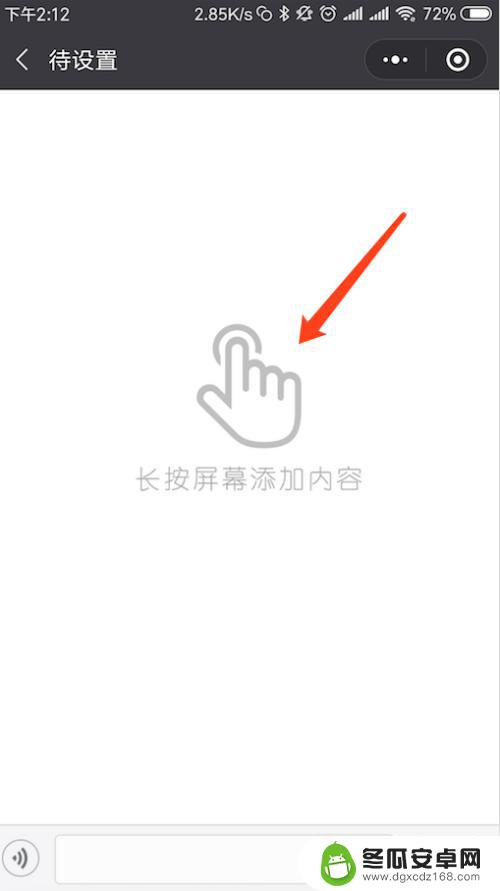
5. 接下来我们点击'聊天设置'
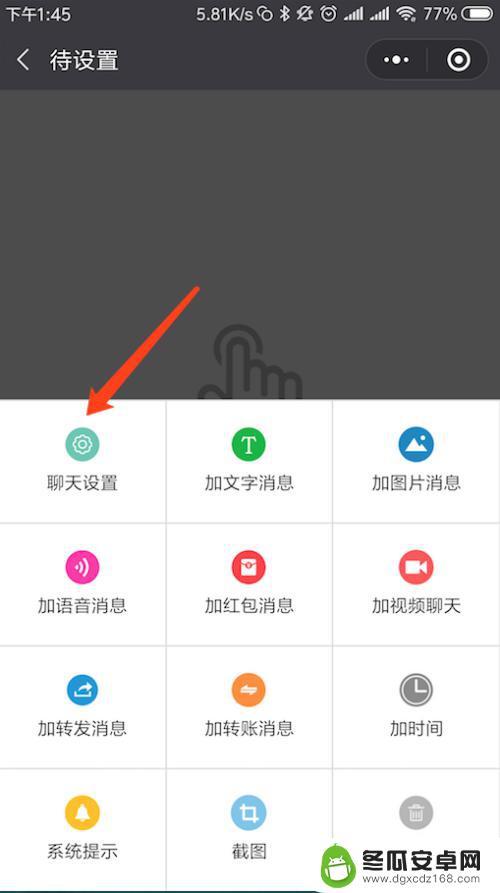
6.进入到'聊天设置',点击'请输入昵称'将名称更改为'百度经验'。然后点击上方加号键选择'随机来一个',可以再点击下方加号键选择一个喜欢的图片作聊天背景。最后点击保存便可以回到聊天界面。
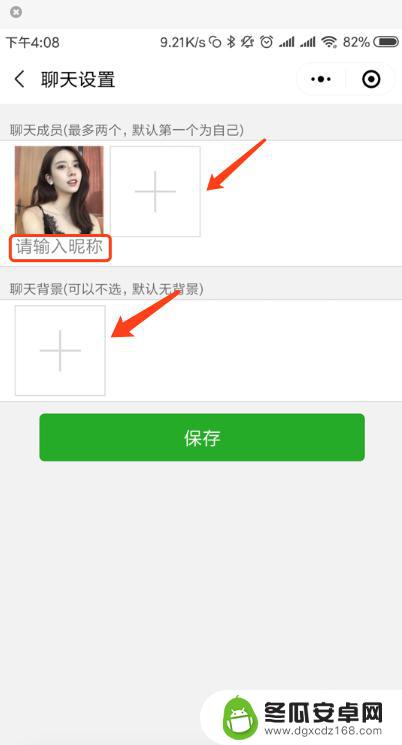
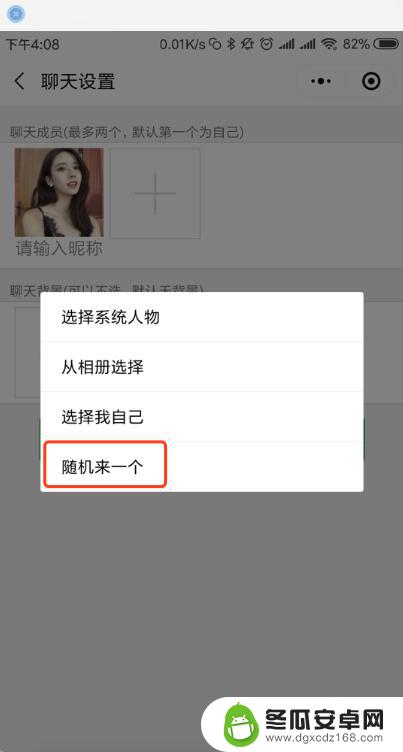
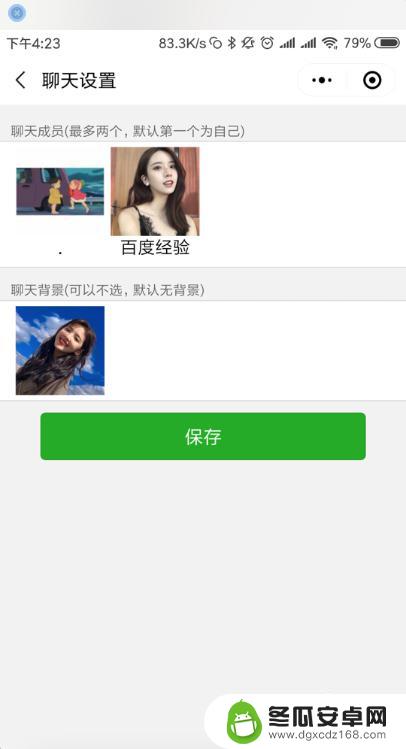
7.回到聊天界面后,长按屏幕点击‘加文字消息’
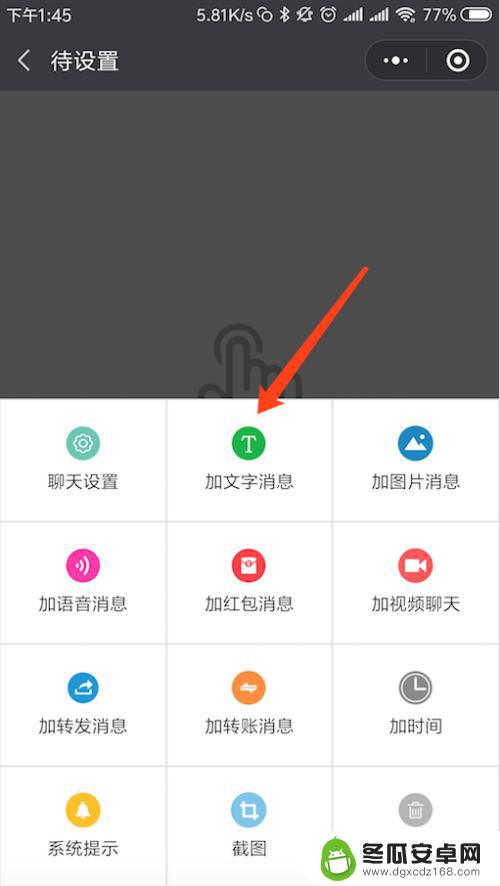
8.进入到文字消息界面,我们先点击‘发送人’并选择‘百度经验’这个成员。再点击‘请输入消息内容’输入“百度经验真的能学到好多啊”。最后点击‘保存’便可以回到聊天界面。

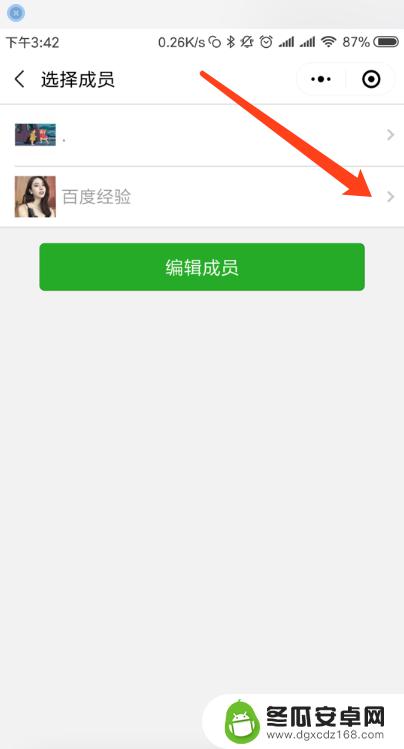
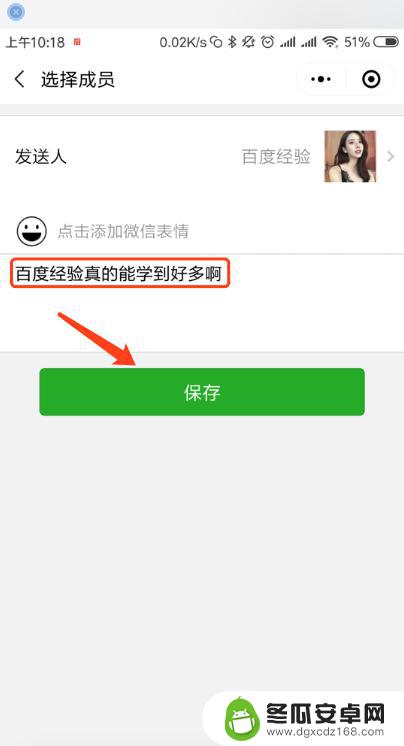
9.同样的步骤,我们先点击'发送人'并选择另一个成员。再点击‘请输入消息内容’输入“是的呢”。最后点击保存即可。这样我们便轻松完成了微信聊天对话截图的制作!
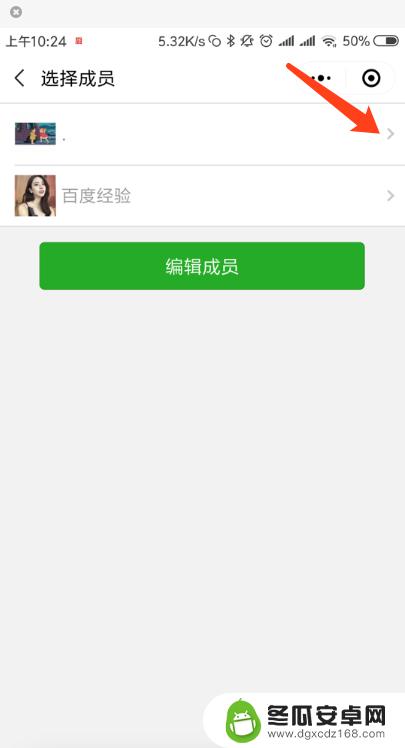
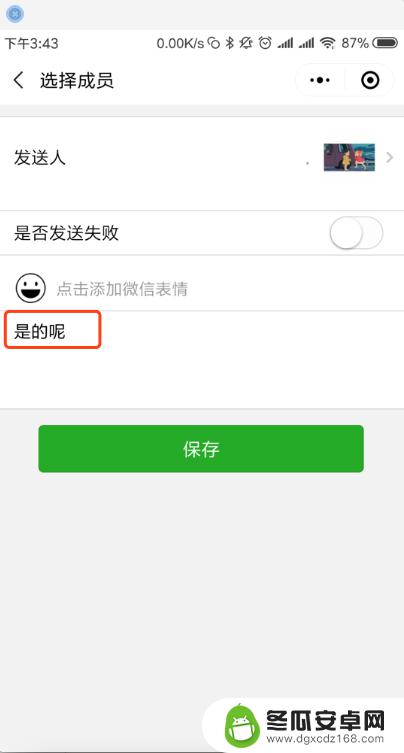

以上就是如何在手机上制作聊天语音和图片的全部内容,如果您有任何疑问,可以根据小编提供的方法进行操作,希望这篇文章对您有所帮助。










